【完全版】Pacific Union FX(パシフィックユニオン)の口座開設を誰でも簡単に出来るように画像付きで解説
今話題の
「Pacific Union」
口座開設を検討されている方、コチラの記事はご覧になっていただけましたか?
「海外FX講座の開設方法は難しそうでちょっと…」
という方に向けて
画像付きで口座開設方法を説明する記事を作りましたので参考にしてみてください。
安心してください
他の海外FX口座を開設したことのある人なら何の問題もなく開設できると思います。
また、初めて口座を開設する人でも
Pacific Unionの口座開設方法はとっても簡単なので安心してください。
そのまえにこちらの記事もぜひチェックしてみてください
こちらもCHECK
-

【最新版】Pacific Union(パシフィック ユニオン)FXの特徴 まとめ
続きを見る
こちらもCHECK
-

Pacific Union FXのスペックを他ブローカーと比べてみた
続きを見る
完全版 Pacific Unionの新規口座開設手順
それでは早速口座開設の手順を説明していきます。
入力は基本的にローマ字や数字を使うことが多いですが、
英語を記載するような難しい箇所はありませんので、
下の例を参考にしながら開設を行ってみてください。
①新規口座開設HPへアクセスし、ユーザー登録する
まずは下のボタンをクリックして「Pacific Union」のHPへアクセスします。
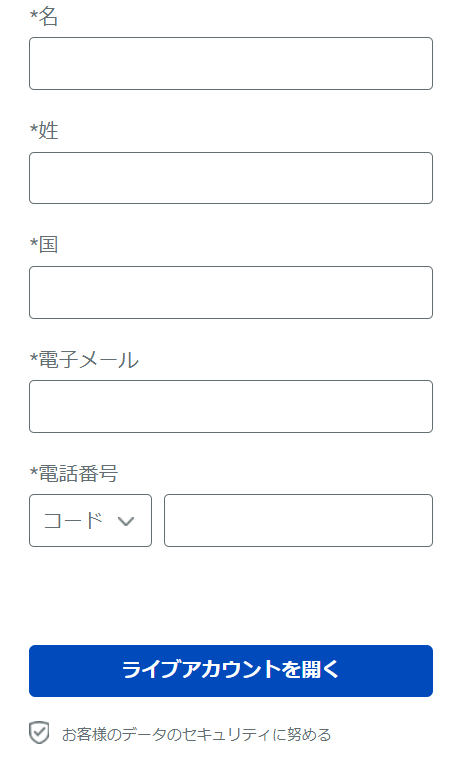
このような画面が出てきますので下記の通り入力していってください。
| No. | 入力項目 | 入力 | 入力例 |
| ① | 名前 | 半角英字 | 例:nanase |
| ② | 名字 | 半角英字 | 例:yamakawa |
| ③ | 国籍 | 半角英字 | Japanと記入 |
| ④ | メールアドレス | 半角英数字 | 例:nanase@fx.com |
| ⑤ | コード | タブ | 81を選択 |
| ⑥ | 電話番号 | 数字 | 例:08077771111 |
終わりましたら「ライブアカウントを開く」をクリックして次のページへお進みください。
②個人情報を入力する
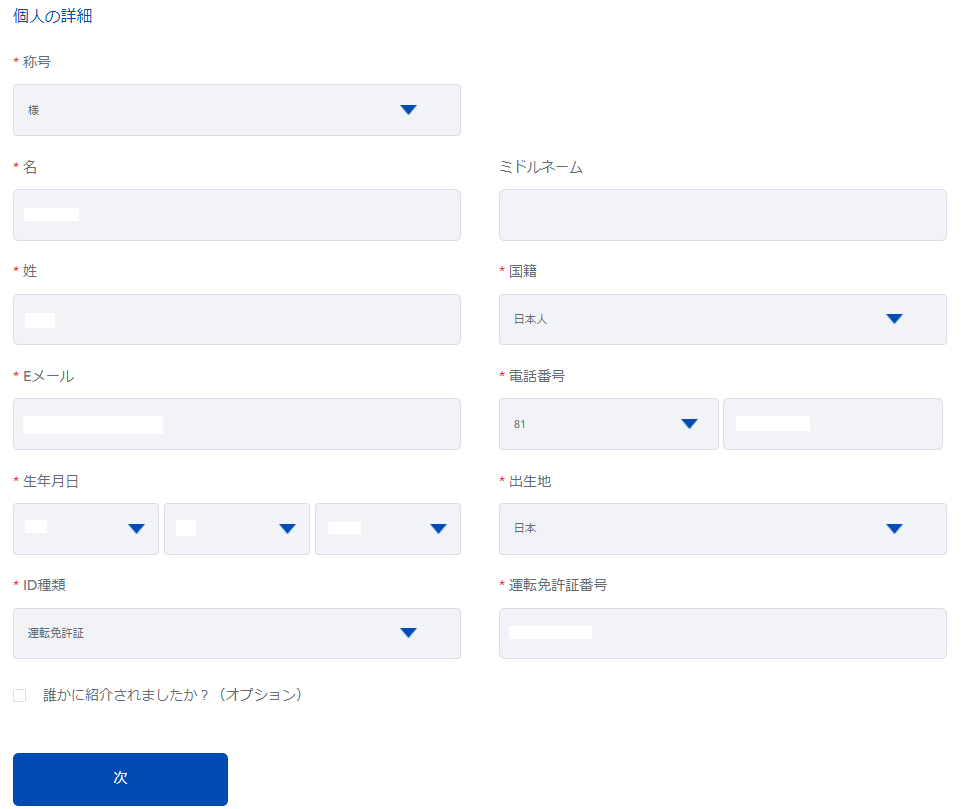
このような画面が出てきますので順番に個人情報を入力していきます。
基本的な入力は「半角英数字」
国籍、出身地、生年月日は「タブで選択」 ※日/月/年 の順番です。
ID種類/番号は「本人確認書類」についての内容を記載してください
| No. | 入力項目 | 入力 | 入力例 |
| ① | 称号 | タブ | 例:様でOK |
| ② | 名 | 半角英数字 | 例:nanase |
| ③ | 性 | 半角英数字 | 例:yamakawa |
| ④ | ミドルネーム | 半角英数字 | 該当者のみ記入 |
| ⑤ | 国籍 | タブ | 例:日本人を選択 |
| ⑥ | Eメール | 半角英数字 | 例:nanase@fx.com |
| ⑦ | 電話番号 | 半角数字 | 例:81を選択 :08077771111 |
| ⑧ | 生年月日 | タブ | 例:7日/7月/2000年 |
| ⑨ | 出身地 | タブ | 例:日本を選択 |
| ⑩ | ID種類 | タブ | 例:運転免許証 |
| ⑪ | ID番号 | 数字 | 例:免許書の番号を入力 |
③住所情報を入力する
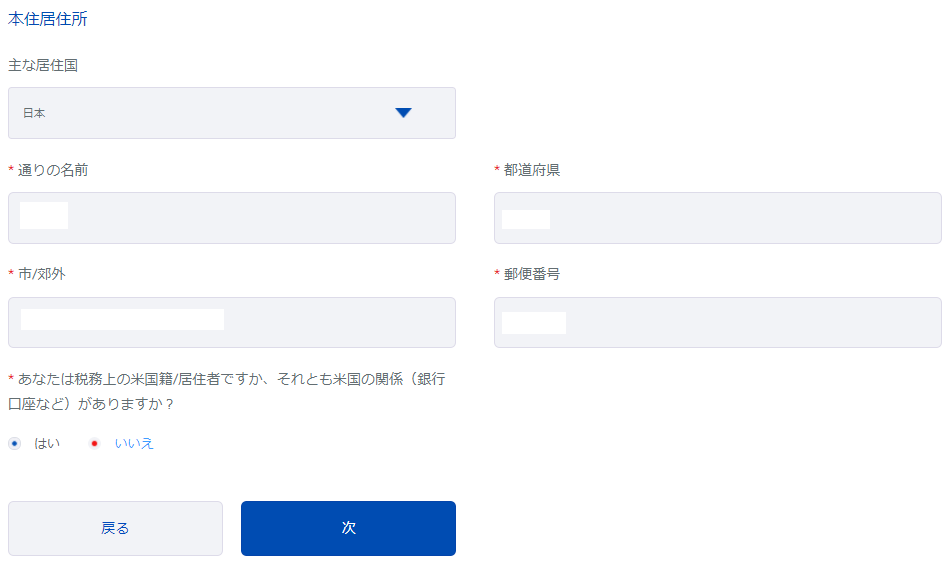
次に住所の情報を入力していきます。
ここは基本的に「ローマ字入力」となりますのでご注意ください。
FX口座の開設時に住所を入力することが多いですよね?
その時に「住所の書き方がわかんなーい」となる方が多いとおもいます。
住所入力のポイント
〇〇市 ⇒ 〇〇-shi
〇〇町 ⇒ 〇〇-chou
という風に 固有名詞とハイフンで区切って
区(ku)市(shi)町(chou)と書けばOKです。
| No. | 入力項目 | 入力 | 入力例 |
| ① | 主な居住国 | タブ | 例:日本を選択 |
| ② | 通りの名前 | 半角英数字 | 例:7-7-7 Ginza |
| ③ | 市/郊外 | 半角英数字 | 例:Chuou-ku |
| ④ | 都道府県 | 半角英数字 | 例:Tokyo |
| ⑤ | 郵便番号 | 数字 | 例:123-456 |
| ⑥ | アメリカ国籍ですか? | チェック | 例:いいえ |
④雇用と財務の詳細について回答する
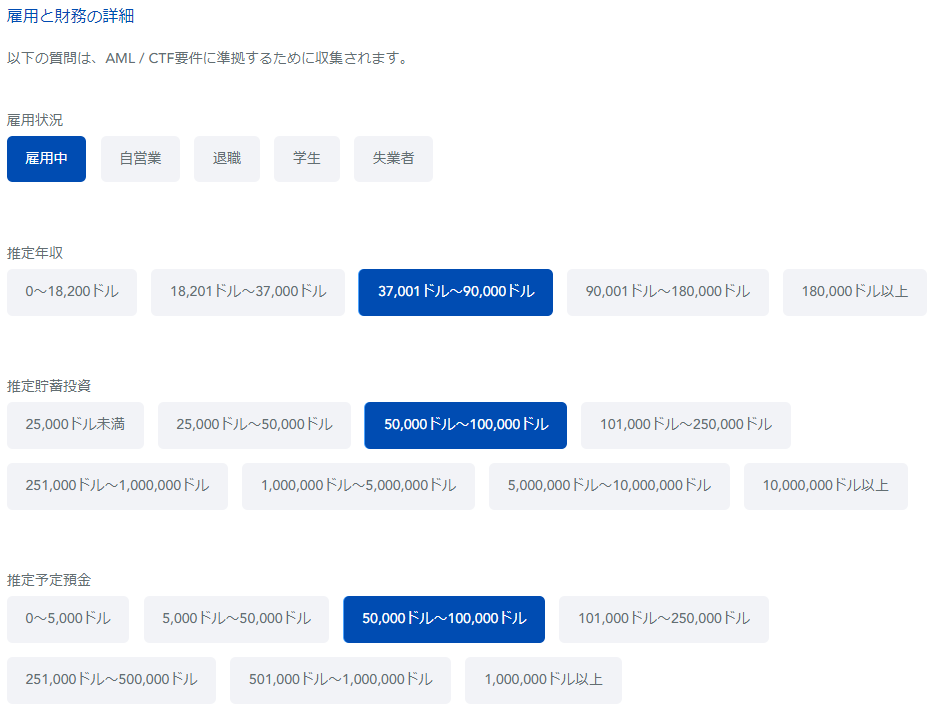
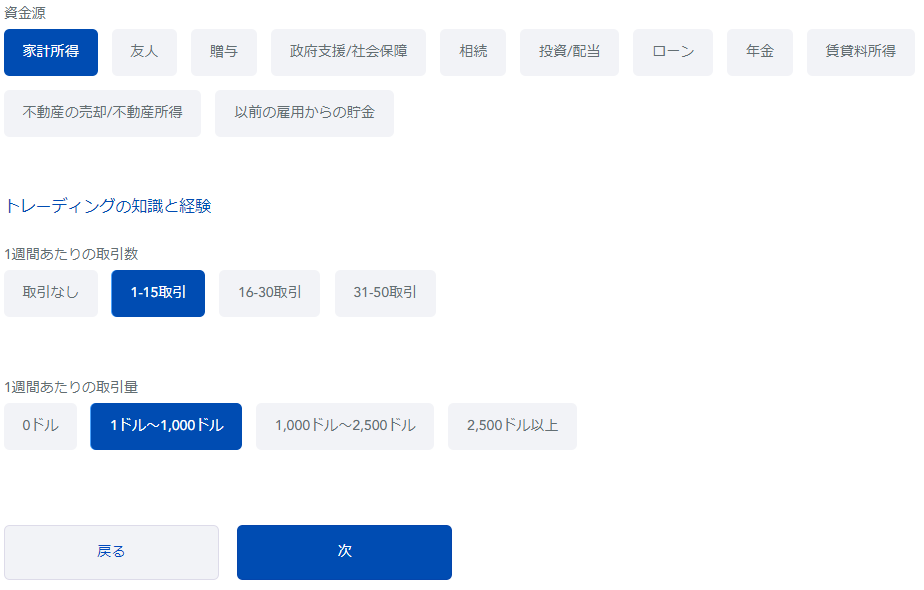
ここでは、
雇用と財務の詳細
トレーディングの知識と経験
について回答します。
回答は「ボタン」を押して回答するようにしてください。
※実態に沿わない変な回答は行わないでください
| 入力項目 | 入力 | 入力例 | |
| ① | 雇用状況 | ボタン | 例:実態を選択 |
| ② | 推定年収 | ボタン | 例:実態を選択 |
| ③ | 推定貯蓄投資 | ボタン | 例:実態を選択 |
| ④ | 推定予定預金 | ボタン | 例:実態を選択 |
| ⑤ | 資金源 | ボタン | 例:実態を選択 |
| ⑥ | 週間取引数 | ボタン | 例:実態を選択 |
| ⑦ | 週間取引量 | ボタン | 例:実態を選択 |
⑤取引アカウントの設定を行う
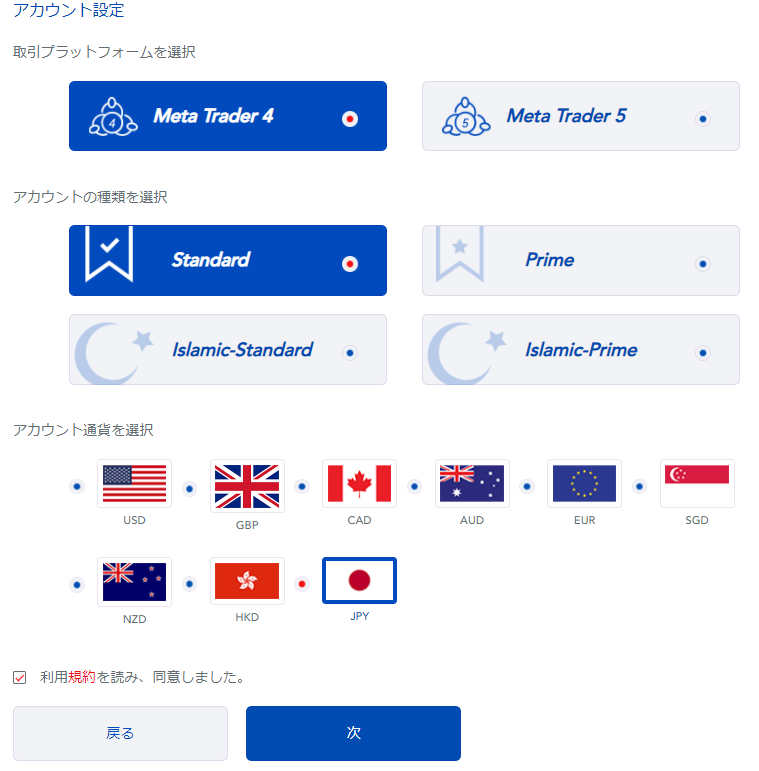
こちらのページでは
「取引アカウントの設定」を行います。
使用したいプラットフォームは
お好みに合わせて「MT4 or MT5」を選択してください。
アカウントの種類は
「スタンダード」が使いやすくてオススメです。
| 入力項目 | 入力 | 入力例 | |
| ① | プラットフォーム | ボタン | 例:MT4を選択 |
| ② | アカウントの種類 | ボタン | 例:Standardを選択 |
| ③ | アカウントの通貨 | ボタン | 例:JPYを選択 |
| ④ | 利用規約 | ボタン | 例:チェックを押す |
⑥ID(身分証明書)を確認する
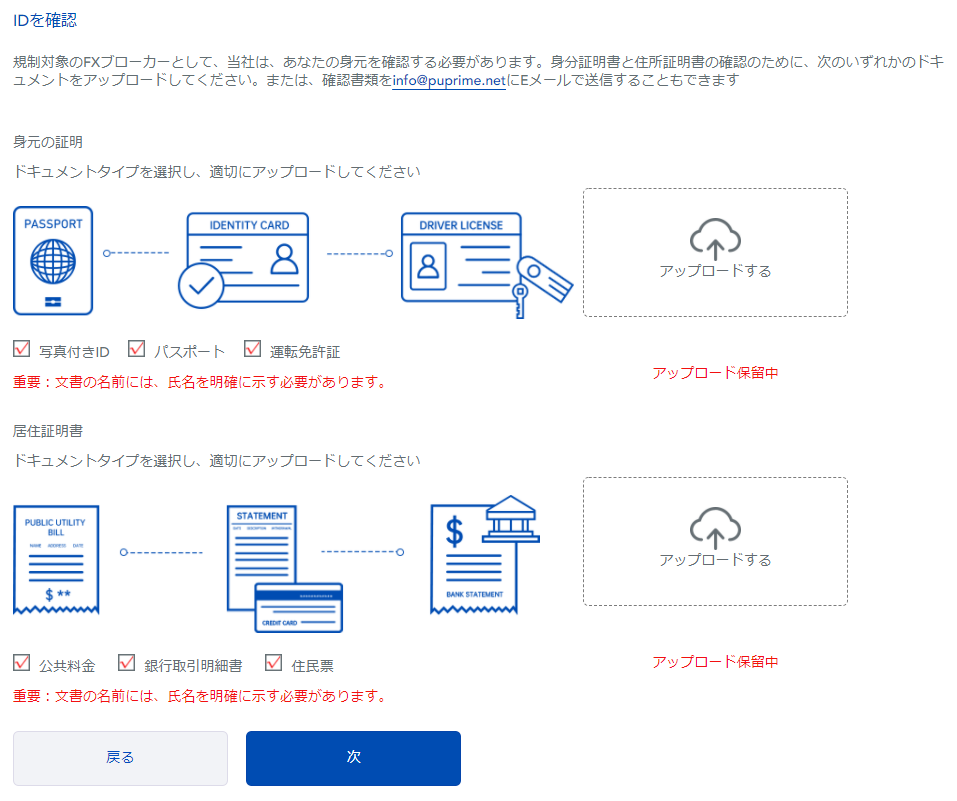
こちらのページでは、
「身元の証明」と「居住証明書」のアップロードを行います。
他の海外FX口座を開設したことのある人ならわかる
「いつもの書類の提出」です。
身元の証明書類
運転免許所
居住証明書
銀行取引明細書
住民票
上記をアップロードしてください。
記載がありませんが居住証明には他ブローカーと同様に有効期限があるはずですので要注意
⑦口座開設完了
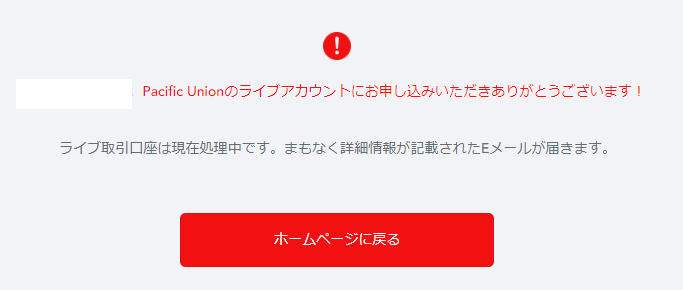
このような画面が出ると口座開設の完了です。
上記の画像にあるとおり
「Pacific Unionからくるメールを待ちましょう」
ポチっとよろしくお願いします



